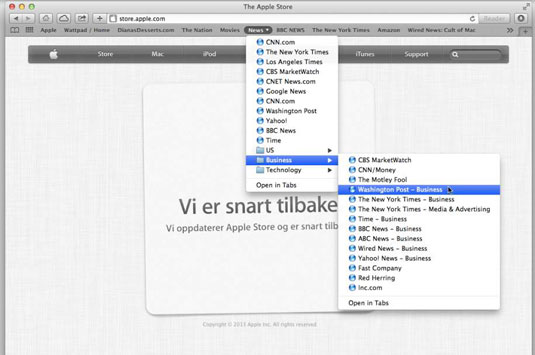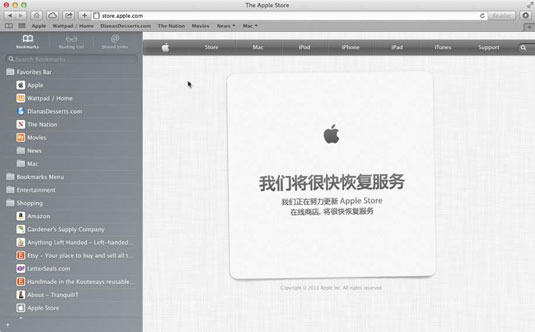MacでSafariを使用して、新しいWebサイトを閲覧し、それらを見つけた瞬間に記事を読むことができますが、それはSafariがWebブラウジングの冒険を管理するのに役立つすべてのことを利用しているわけではありません。 !!
ここでは、再訪したいお気に入りのWebサイトを整理し、後で読みたい記事を管理し、使用しているソーシャルメディアサイト(ブックマーク、読書リスト、共有)に友達が投稿した記事へのリンクを一覧表示するSafari機能の使用方法を説明します。リンク。サイドバーボタン(ブックを開く)をクリックするか、[表示]→[サイドバーを表示]を選択すると開くサイドバーから、3つすべてにアクセスします。
サイドバーペインを広くしたり狭くしたりするには、ポインタをサイドバーの右端に移動して、片側または両側に矢印が付いた垂直線になるようにしてから、クリックしてドラッグします。
ブックマークは、お気に入りのニュースや参照元などのWebサイトへのリンクです。ブックマークをクリックすると、SafariがブックマークされたWebページを開きます。さらに、ブックマークを使用すると、ニュースサイト、書評サイト、ガジェットサイト、作業中の1つのプロジェクトに関連するサイトなど、志を同じくするWebサイトをフォルダにまとめることができます。
ここに示すように、お気に入りバーを使用すると、最も頻繁にアクセスするWebサイトにすばやくアクセスできます。
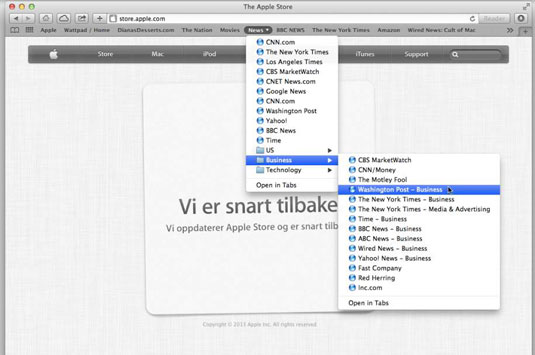
お気に入りバーには、ブックマークのクイックリンクボタンとフォルダが表示されます。
お気に入りバーを使用して、お気に入りのWebサイトまたは頻繁にアクセスするWebサイトにワンクリックでアクセスできます。お気に入りバーには好きなだけブックマークやフォルダを置くことができますが、Safariウィンドウの幅に収まる数だけが表示されます。収まらないブックマークを表示するメニューを開くには、お気に入りバーの右端にある矢印をクリックする必要があります。
お気に入りバーにフォルダを配置することで、この問題を回避できます。この図に示すように、ブックマークメニューとサイドバーには、すべてのブックマークとフォルダが表示されます。
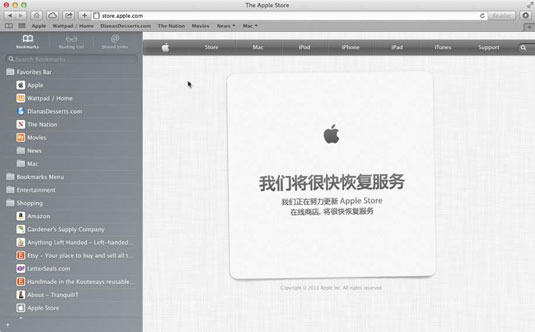
サイドバーにはブックマークとフォルダが表示されます。
[サイドバー]ボタンをクリックするか、[表示]→[サイドバーを表示]を選択して、[ブックマーク]タブをクリックします。サイドバーの[ブックマーク]セクションには、ブックマークリストの1番目と2番目の位置に固定されているお気に入りバーとブックマークメニューフォルダが表示されます。
フォルダをクリックすると、その中のブックマークが表示されるか、すでに開いている場合は折りたたまれます。ブックマークをクリックして、そのWebページを開きます。
ブックマークは、サイドバー、ブックマークメニュー、またはお気に入りバーのいずれに表示されても同じように動作します。ブックマークをクリックするだけで、リンクされたWebページが開きます。クリックしてドラッグし、ブックマークメニューのブックマークまたはお気に入りバーのフォルダを開きます。